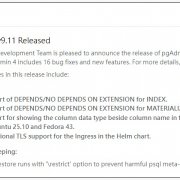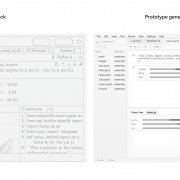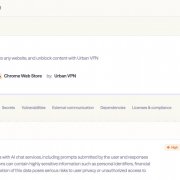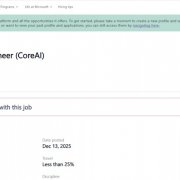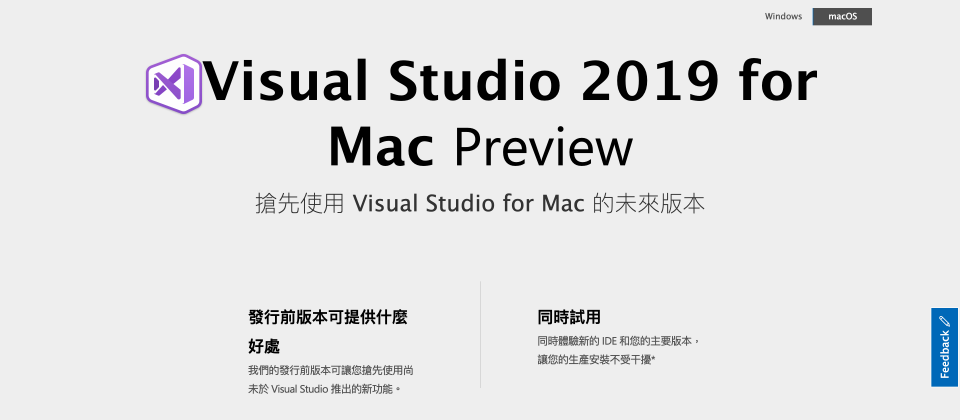
微軟為Mac的.NET開發者提供最新版本的IDE,釋出Visual Studio 2019 for Mac第三預覽版,現在開發者可以使用Xamarin創建更小更快的Android應用程式,還更換了跟Windows版本具有相同核心的Unity偵錯器,也能開啟多個Visual Studio實例。
Visual Studio for Mac是在Mac上開發Unity應用程式的預設IDE,在之前的版本,Windows以及Mac內建使用不同的Unity偵錯器,而在第三預覽版中,微軟為Mac換上跟Windows核心相同的Unity偵錯器,新的Unity偵錯器也提供比舊版更好的相容性以及C#程式碼偵錯能力。
在這個版本採用了全新的C#編輯器,這是第一次在Visual Studio for Mac中提供預覽,新的編輯器奠基在Windows的Visual Studio編輯器上,微軟為其特別打造了原生macOS使用者介面,讓開發者在macOS的開發體驗,與作業系統使用體驗一致。
新的編輯器改善了開發體驗,強化了平滑編輯以及導覽的功能,改進了畫面滾動的速度、打字的回應性並加入更流暢的動畫,還開始支援多插入符編輯,也就是說,開發者現在可以同時編輯多行程式碼(下圖),另外,也終於支援自動換行功能,讓開發者方便地處理長文字。

新的C#編輯器還改進程式碼完成以及快速修復建議功能。由於IntelliSense一直是支援開發者的重要功能,在這個版本的編輯器,微軟為IntelliSense換了新的外觀,並加入新的快速分析器,可以在Mac中取得和Windows版相同品質的建議,而使用者介面的改良,讓IntelliSense擁有更好的效能。另外,與Windows上的Visual Studio共享Roslyn和編輯器後端,也能提供開發者相同良好的跨平臺開發體驗。

微軟提到,由於這個編輯器是為macOS原生打造,因此支援從右到左以及左到右的雙向文字輸入,也支援原生macOS的輸入來源,開發者可以使用macOS編輯功能輸入重音以及特殊字元,而且還能輸入表情符號。另外,Visual Studio 2019 for Mac增強尋找以及取代功能,在正規表示式、純文字搜尋或是區別大小寫搜尋間切換更加順暢。
目前新的編輯器仍在預覽階段,在預設情況下是關閉的,使用者可以在偏好設定的文字編輯器中,勾選為C#檔案使用新的編輯器選項,而自動換行功能選項也可以在相同的設定路徑中啟用。

微軟還為這個版本支援多實例功能,開發者在處理大型專案的時候,常需要同時開啟多個解決方案,或是有同時打開多個範例程式碼的需求,而現在Visual Studio 2019 for Mac終於支援同時打開多個視窗,開發者只要在Dock上的圖標點擊右鍵,就能於選單中找到創建新實例的選項。
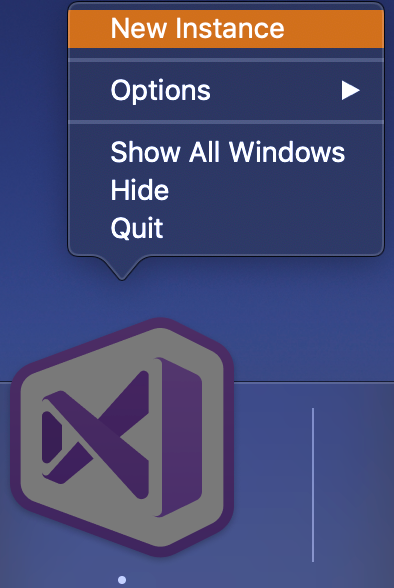
熱門新聞
2025-12-22
2025-12-23
2025-12-19
2025-12-22
2025-12-23
2025-12-23
2025-12-24